5 iOS 17-funktioner som bara iPhone 12 och högre kan använda

Det är ingen överraskning att vissa iOS 17-funktioner förlitar sig på de senaste maskininlärningsalgoritmerna som kräver nya chips för att fungera bra.

Varje år kräver vissa funktioner i större iOS-programuppdateringar specifika chipset för att säkerställa smidig drift. Så det är ingen överraskning att vissa iOS 17-funktioner förlitar sig på de senaste Machine Learning- algoritmerna som kräver nya chips för att fungera bra.
Dessutom är vissa funktioner designade kring en specifik hårdvara, såsom LiDAR-sensorn. Så om du planerar att installera iOS 17 när det lanseras hösten 2023, bör du notera att följande nya funktioner kräver minst en iPhone 12.
1. StandBy är anpassat för Always-On Displays

Flytande urtavla i standby på iOS 17
Med StandBy blir din iPhone en smart instrumentpanel med information som kan ses med ett ögonkast medan den laddas på MagSafe-hållaren i liggande riktning.
Du kan skapa din egen StandBy genom att lägga till widgets och Smart Stacks, välja klockstilar, lägga till foton etc. Högljudda aviseringar, framträdande knappar och Always-On Displays gör att information på skärmen är synlig på avstånd.
StandBy fungerar på alla iPhones som kan köra iOS 17, men bara lågeffektskärmen på iPhone 14 Pro och iPhone 14 Pro Max erbjuder en oavbruten upplevelse. På enheter utan Always-On Displays måste du peka på skärmen för att visa Standby.
2. Peka och tala kräver Apples skanningsverktyg LiDAR

Peka och tala på iPhone identifierar mikrovågsetiketter
Förstoringsapparatens peka och tala-tillgänglighetsfunktion i detektionsläge gör att synskadade användare kan peka med sina fingrar mot knappar eller etiketter på vardagliga föremål som ses genom kameran, såsom hushållsapparater, för att beskriva eller läsa upp dem.
Eftersom den här funktionen kräver ett LiDAR-skanningsverktyg fungerar den bara på iPhone 12 Pro, iPhone 12 Pro Max, iPhone 13 Pro, iPhone 13 Pro Max, iPhone 14 Pro och iPhone 14 Pro Max.
3. Gestsvar i FaceTime

iOS 17 ger välbekanta iMessage-effekter som hjärtan, ballonger, fyrverkerier, konfetti, lasrar och mer till FaceTime-samtal. Dessa augmented reality- effekter fyller kameraramen och fungerar i kompatibla tredjepartsappar för onlinemöten, inklusive Zoom och WebEx Meetings.
Du kan anropa ett realtidssvar manuellt eller med en enkel handgest, till exempel en tumme upp. Gester feedback är dock begränsad till iPhone 12 och senare när du använder den främre kameran. På äldre enheter som kan köra iOS 17, som iPhone 11, iPhone XS, iPhone XR och iPhone SE (2020), måste du aktivera dem manuellt via iOS Control Center.
4. Inline-skrivförutsägelse är inte tillgänglig på äldre iPhones
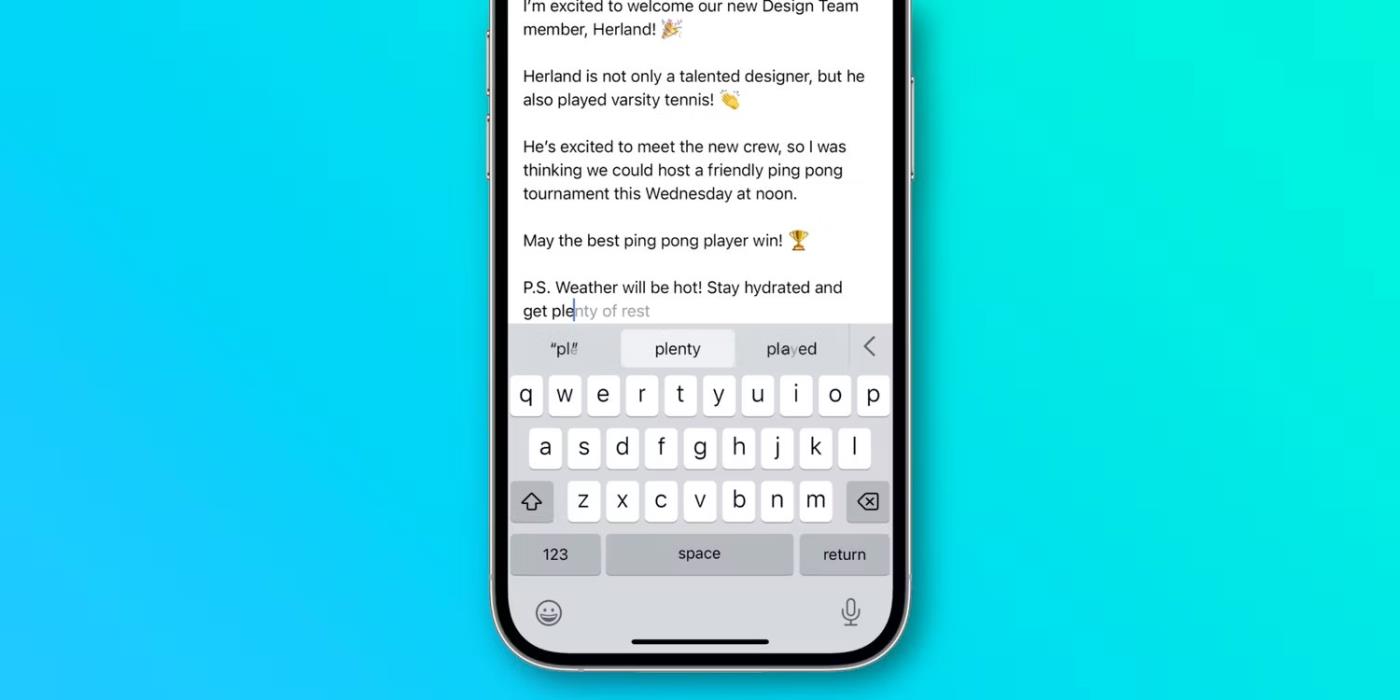
Maskininlärningsteknik i iOS 17 analyserar varje tangenttryckning för att förutsäga vad du kan skriva härnäst, så att du kan slutföra ord eller hela meningar. Tryck på mellanslagstangenten när du skriver in text i appar som Meddelanden eller Anteckningar för att använda prediktiva textförslag skrivna i gråskala.
Den här funktionen kan avsevärt påskynda textinmatning men fungerar bara på iPhone 12 och senare när du använder ett engelskt tangentbord. Att få inline-förslag för att komplettera ord och meningar stöds inte på iPhone 11 och tidigare modeller. Dessutom fungerar inte den här funktionen i tangentbordsappar från tredje part som Googles Gboard och Microsofts SwiftKey.
5. Avancerad autokorrigering begränsas av språk och enhet
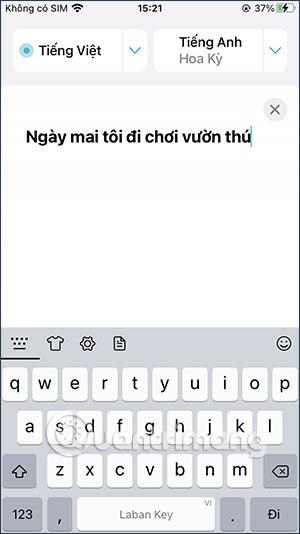
Enligt Apples Newsroom-inlägg har iOS 17:s autokorrigeringsfunktion byggts om baserat på "avancerade språkmodeller för maskininlärning på enheten för ordprediktion."
Förutom större precision är tillfälliga redigeringar understrukna för att visualisera ändringar - tryck på valfritt redigerat ord för att snabbt ångra ändringen. Den nya språkmodellen hjälper också till att rätta till fler typer av grammatiska fel i hela meningar än tidigare.
iOS 17:s förbättrade autokorrigeringsfunktion är begränsad på språken till arabiska, holländska, engelska, franska, tyska, hebreiska, koreanska, italienska, polska, portugisiska portugisiska, rumänska, spanska och thailändska. Ännu viktigare är att avancerad autokorrigering på engelska, franska och spanska är begränsad till iPhone 12 och nyare modeller.
Det är ingen överraskning att vissa iOS 17-funktioner förlitar sig på de senaste maskininlärningsalgoritmerna som kräver nya chips för att fungera bra.
iOS 17 ger några fantastiska uppgraderingar, och du är definitivt nyfiken på om du kommer att få dem på din iPhone eller inte.
Med iOS 17 fortsätter Apple att göra Weather-appen konkurrenskraftig med alla väderappar och tjänster från tredje part genom att lägga till många nya funktioner.
Från små gränssnittsförändringar till förbättringar av livskvalitet, här är fyra Apple Music-uppdateringar du kan förvänta dig med iOS 17.
Standby-läget kommer att förvandla iPhone-skärmen till en elektronisk klockskärm som visar många olika informationer som tid, väderuppdateringar och de senaste sportresultaten.
Sound Check är en liten men ganska användbar funktion på iPhone-telefoner.
Foto-appen på iPhone har en minnesfunktion som skapar samlingar av foton och videor med musik som en film.
Apple Music har vuxit sig exceptionellt stor sedan den första gången lanserades 2015. Hittills är det världens näst största betalda musikströmningsplattform efter Spotify. Förutom musikalbum är Apple Music också hem för tusentals musikvideor, radiostationer dygnet runt, alla dagar i veckan, och många andra tjänster.
Om du vill ha bakgrundsmusik i dina videor, eller mer specifikt, spela in låten som spelas som videons bakgrundsmusik, finns det en extremt enkel lösning.
Även om iPhone har en inbyggd Weather-app, ger den ibland inte tillräckligt med detaljerad information. Om du vill lägga till något finns det gott om alternativ i App Store.
Förutom att dela foton från album kan användare lägga till foton i delade album på iPhone. Du kan automatiskt lägga till foton i delade album utan att behöva arbeta från albumet igen.
Det finns två snabbare och enklare sätt att ställa in en nedräkning/timer på din Apple-enhet.
App Store innehåller tusentals fantastiska appar som du inte har provat än. Vanliga söktermer kanske inte är användbara om du vill upptäcka unika appar, och det är inte roligt att ge dig ut på oändlig rullning med slumpmässiga nyckelord.
Blur Video är ett program som suddar scener, eller annat innehåll du vill ha på din telefon, för att hjälpa oss att få den bild vi gillar.
Den här artikeln kommer att guida dig hur du installerar Google Chrome som standardwebbläsare på iOS 14.













